iPhone 使用手冊
- 歡迎使用
-
-
- 相容於 iOS 26 的 iPhone 機型
- iPhone 11
- iPhone 11 Pro
- iPhone 11 Pro Max
- iPhone SE(第二代)
- iPhone 12 mini
- iPhone 12
- iPhone 12 Pro
- iPhone 12 Pro Max
- iPhone 13 mini
- iPhone 13
- iPhone 13 Pro
- iPhone 13 Pro Max
- iPhone SE(第三代)
- iPhone 14
- iPhone 14 Plus
- iPhone 14 Pro
- iPhone 14 Pro Max
- iPhone 15
- iPhone 15 Plus
- iPhone 15 Pro
- iPhone 15 Pro Max
- iPhone 16
- iPhone 16 Plus
- iPhone 16 Pro
- iPhone 16 Pro Max
- iPhone 16e
- iPhone 17
- iPhone 17 Pro
- iPhone 17 Pro Max
- iPhone Air
- 設定基本功能
- 將 iPhone 打造成你的個人風格
- 拍攝絕佳的照片和影片
- 與親朋好友保持聯繫
- 與家人共享功能
- 使用 iPhone 處理日常大小事
- Apple 支援提供的專家建議
-
- iOS 26 的新功能
-
- 指南針
- 捷徑
- 提示
-
- 開始使用輔助使用功能
- 設定時使用輔助使用功能
- 更改 Siri 輔助使用設定
- 快速開啟或關閉輔助使用功能
- 與另一部裝置共享你的「輔助使用」設定
- 版權聲明與商標
在 iPhone 上為訊息設定格式和加入動畫效果
你可以在訊息、訊息泡泡或整個螢幕中為文字加入格式或動畫,在你傳送的訊息中表達自己。
【注意】若要傳送和接收包含文字格式或文字效果的訊息,你和收件人都必須使用 iMessage。傳送到使用舊版或其他作業系統的裝置時,訊息會顯示為純文字。
為訊息中的文字設定格式或動畫
用粗體、斜體和底線為訊息文字加入格式,或為透過 iMessage 傳送的文字訊息中任何字母、字詞或詞句加上加入趣味動畫效果,例如爆炸或搖晃。
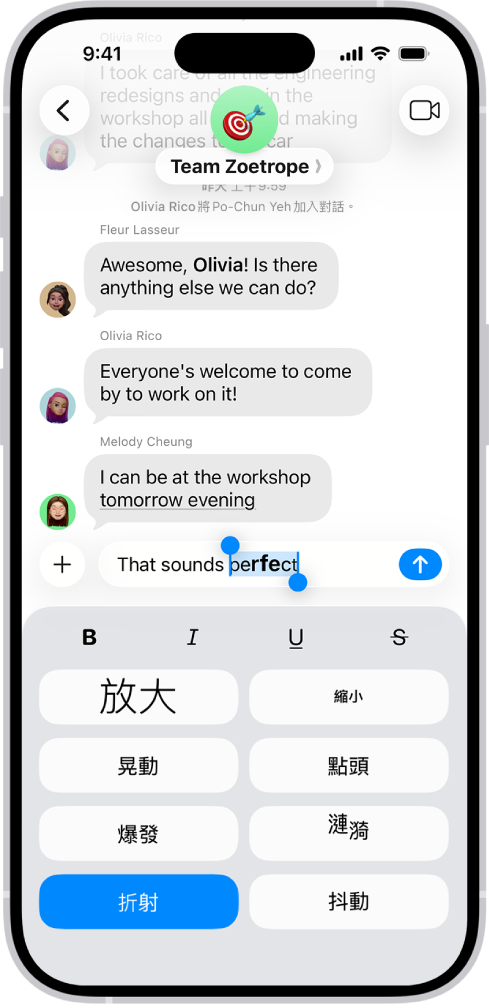
前往 iPhone 上的「訊息」App
 。
。在對話中輸入訊息,然後選取要加入格式或動畫的文字。
「訊息」App 可能會在你輸入訊息的同時建議效果。
點一下鍵盤上方的
 ,然後選取偏好的格式(粗體、斜體、底線或刪除線)或動畫效果(放大、縮小、晃動、點頭、爆炸、漣漪、折射或抖動)。
,然後選取偏好的格式(粗體、斜體、底線或刪除線)或動畫效果(放大、縮小、晃動、點頭、爆炸、漣漪、折射或抖動)。點一下
 。
。
你可以為單一文字、表情符號、句子或整個訊息加入格式或套用效果。輸入要加入格式或套用效果的文字之前,點一下 ![]() 。
。
動態呈現訊息泡泡
使用效果來動態呈現訊息泡泡:你可以使用「震撼」或「放大」效果來傳送訊息,讓它看起來像彈出來一樣,或使用「縮小」效果低調送達。你還可以傳送使用隱形墨水的個人訊息,訊息會呈現模糊狀態,直到收件人滑動來顯示它為止。
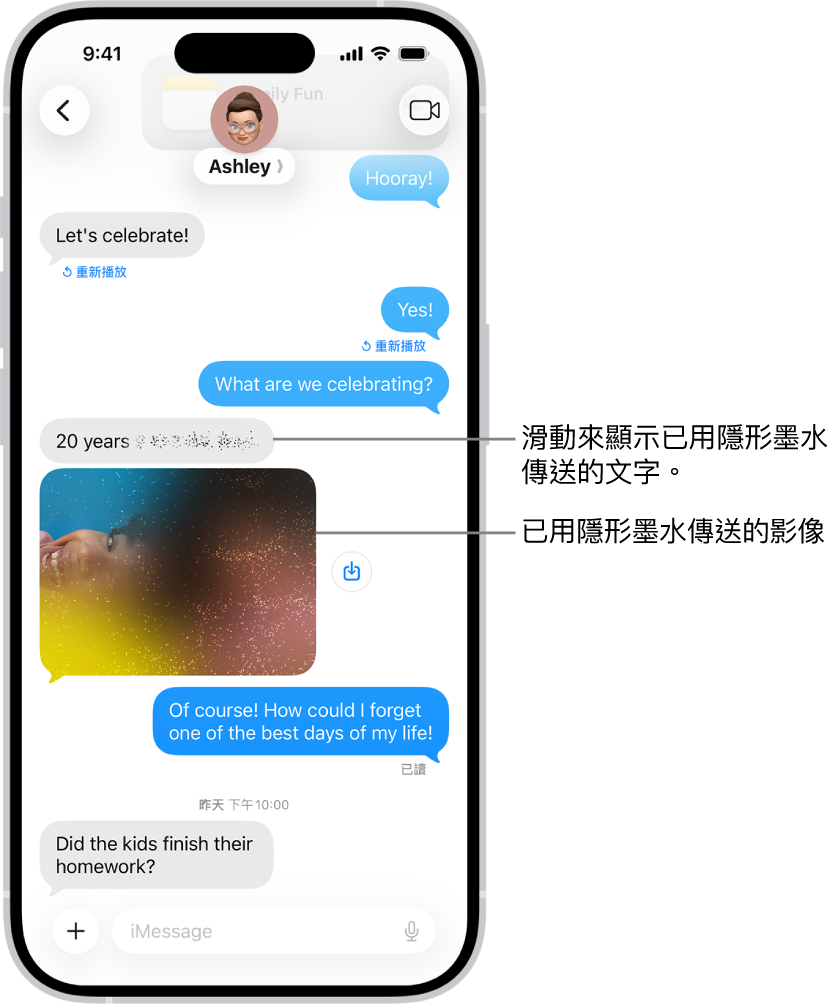
前往 iPhone 上的「訊息」App
 。
。在對話中,輸入訊息或是插入影像或連結。
按住
 ,然後點一下灰色圓點來預覽泡泡效果。
,然後點一下灰色圓點來預覽泡泡效果。點一下
 來用特殊效果傳送訊息,或點一下
來用特殊效果傳送訊息,或點一下  來取消效果並返回訊息。
來取消效果並返回訊息。
如果沒有看到泡泡效果,或想關閉所收到訊息的效果,請參閱:自訂螢幕上的動態效果。
全螢幕動畫效果
你可以使用全螢幕效果傳送訊息(例如鮮豔的雷射光束、移動的聚光燈或來回彈跳的泡泡),在收件人收到訊息時播放。
前往 iPhone 上的「訊息」App
 。
。在對話中輸入訊息,或是插入照片或 Memoji。
按住
 ,然後點一下「螢幕」。
,然後點一下「螢幕」。向左滑動來預覽不同的螢幕效果。
點一下
 來傳送訊息,或點一下
來傳送訊息,或點一下  來取消效果並返回訊息。
來取消效果並返回訊息。
「訊息」會在特定字串中自動使用下列螢幕效果:
「生日快樂」的氣球
「祝賀」的五彩碎紙
「新年快樂」的煙火
如果沒有看到全螢幕效果,或想關閉所收到訊息的效果,請參閱:自訂螢幕上的動態效果。